Sådan indstilles alarm på Apple Watch
Indstilling af en alarm på Apple Watch er ret nemt. Der er to måder at gøre det på: med Siri eller med berøringskommandoer. Enhver alarm, du indstiller, vil advare dig på det angivne tidspunkt, selvom dit Apple Watch er i natbordstilstand.
Når du har indstillet en alarm, er det også nemt at annullere og slette den. Lad os tage et kig på, hvordan du indstiller en alarm på Apple Watch og administrerer alle alarmfunktionerne.
Brug Siri til at indstille en alarm på Apple Watch
At bede Apples digitale assistent om at indstille en alarm på Apple Watch svarer til at gøre det på iPhone.
-
Sørg for, at Siri er aktiveret på dit Apple Watch. Vælg Indstillinger > Siri. Du kan skifte Hej Siri, Hæv for at tale, og Tryk på Digital Crown for at vælge, hvordan Siri skal aktiveres.

-
Bed Siri om at indstille en alarm ved at sige "Hej Siri, indstil en alarm til 18:15" eller "Indstil gentagende alarm til 17:00 daglige." Du kan også bruge relativ tid: "Indstil en alarm til 45 minutter fra nu" eller "Indstil en weekendalarm til middag."
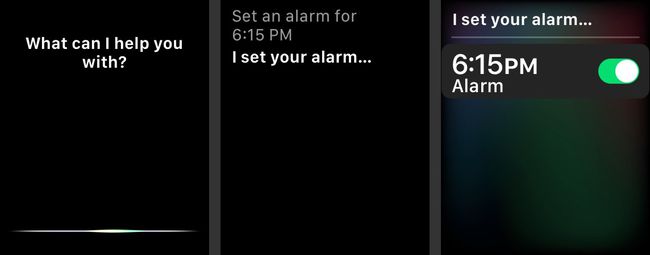
Sådan indstilles en alarm på Apple Watch
Du kan også bruge berøringsknapper til at indstille en alarm på dit Apple Watch.
Vælg Alarm ikon på din urskive (det er det orange urikon).
-
Vælg Tilføj alarm.
Du skal muligvis rulle ned forbi alle andre alarmer, du har indstillet.
Brug Digital krone for at ændre den time, du vil have alarmen indstillet til, tryk derefter på minutter boksen og drej krone for at ændre tiden. Vælg ER eller OM EFTERMIDDAGEN at vælge tidspunkt på dagen.
-
Vælge Sæt og så vil du se din nye alarm på listen over alarmer på dit Apple Watch.

Tryk på den grønne kontakt for at slå din alarm fra eller til igen.
-
Vælg alarmtidspunktet for at indstille indstillinger som Gentage, Etiket, og om du vil lade alarmen Snooze.
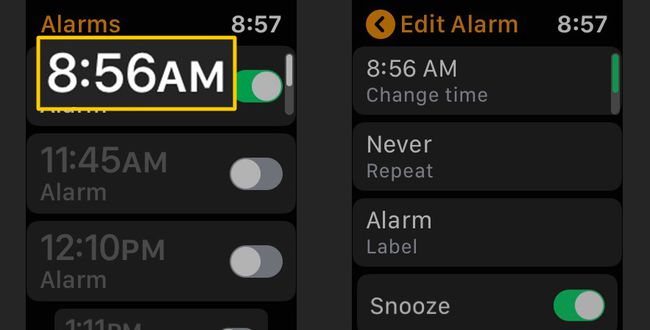
Sådan annullerer du dit vækkeur
Det er også ligetil at annullere eller slette en alarm fra dit Apple Watch.
Start Alarm app på dit Apple Watch.
Vælg den alarm, du vil slette.
-
Rul ned til bunden og tryk Slet. Der er intet bekræftelsestrin, så du bliver nødt til at lave alarmen igen, hvis du sletter ved en fejl.
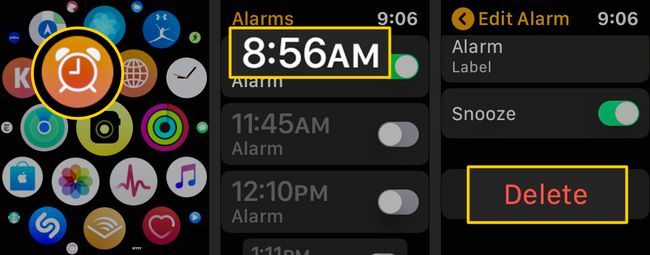
Indstil push-beskeder til din alarm
De alarmer, du indstiller på din iPhone, kan også automatisk vises på dit Apple Watch.
Åbn Apple Watch app på din iPhone, og vælg derefter Mit ur i nederste venstre hjørne af skærmen.
-
Rul ned og vælg Ur, og skift derefter Push-alarmer fra iPhone til grøn.
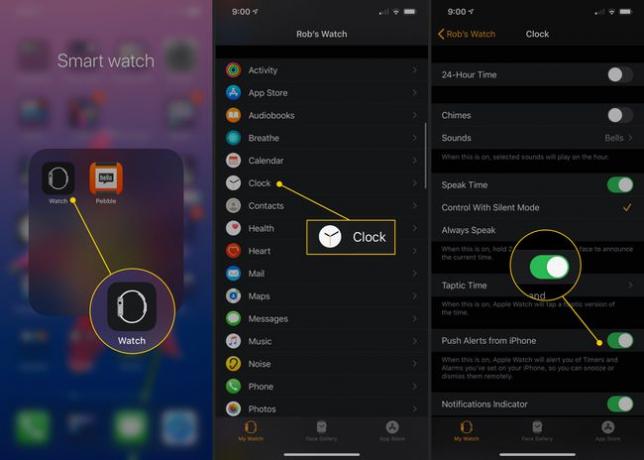
Nu vil dit Apple Watch advare dig, når en alarm fra din iPhone går i gang, så du kan snooze eller afvise alarmen fra dit håndled. Du vil ikke blive advaret på din iPhone, når dit Apple Watch giver dig besked.
Udsæt din Apple Watch-alarm i natbordstilstand
Når du har indstillet en alarm på dit Apple Watch, kan du slumre eller afvise alarmen, mens uret er i natbordstilstand.
Placer dit Apple Watch på siden med knapperne opad. Du kan se dato og klokkeslæt, dens opladningsstatus og tidspunktet for den næste alarm, du har indstillet.
-
Når alarmen går, kan du trykke på Digital krone for at snooze (udsætte) alarmen i 9 minutter, eller du kan trykke på Side knappen for at afbryde alarmen helt.

Apple Inc
Det er det! Nu kan du nemt indstille alarmer på dit Apple Watch.
